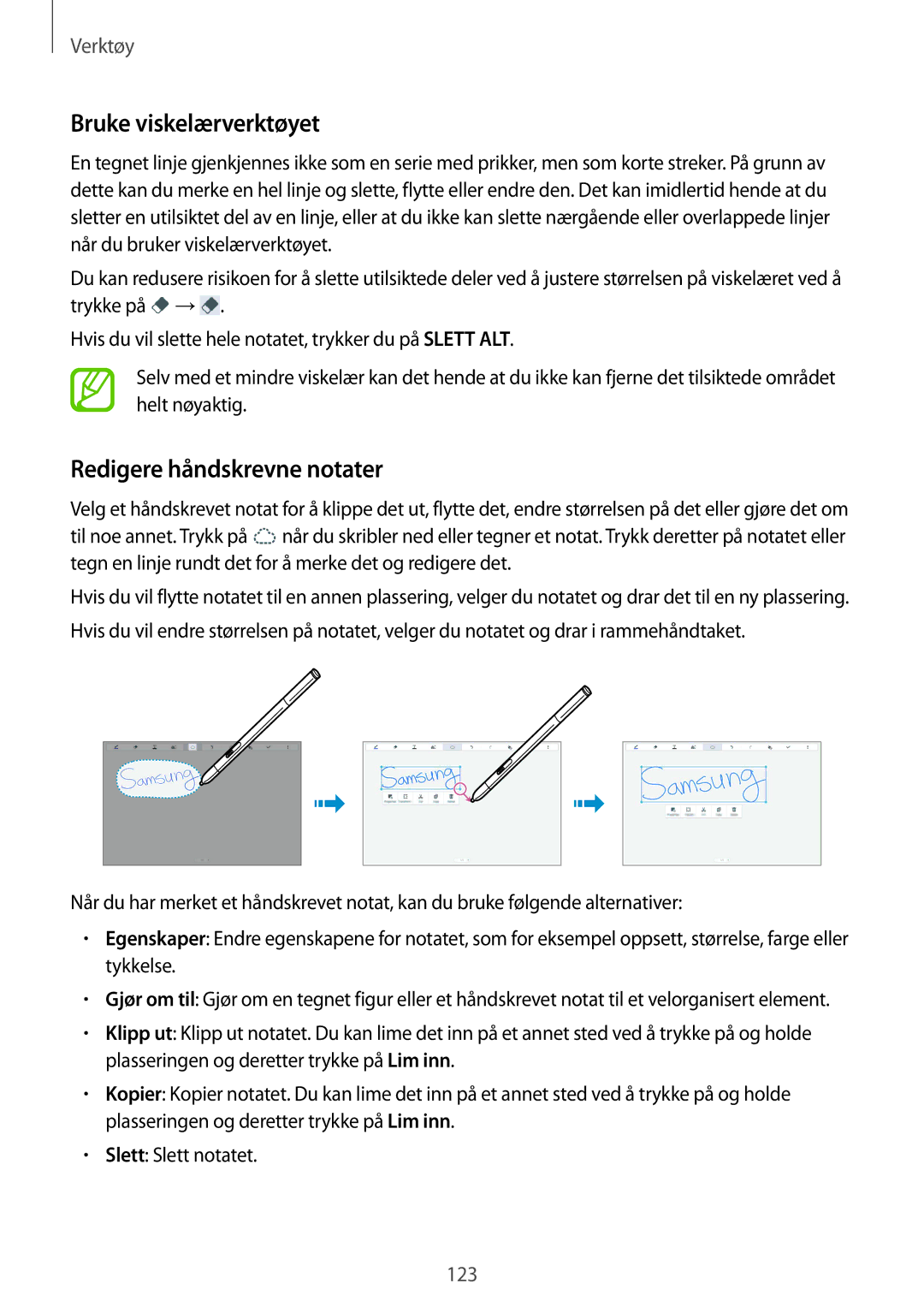Verktøy
Bruke viskelærverktøyet
En tegnet linje gjenkjennes ikke som en serie med prikker, men som korte streker. På grunn av dette kan du merke en hel linje og slette, flytte eller endre den. Det kan imidlertid hende at du sletter en utilsiktet del av en linje, eller at du ikke kan slette nærgående eller overlappede linjer når du bruker viskelærverktøyet.
Du kan redusere risikoen for å slette utilsiktede deler ved å justere størrelsen på viskelæret ved å trykke på ![]() →
→![]() .
.
Hvis du vil slette hele notatet, trykker du på SLETT ALT.
Selv med et mindre viskelær kan det hende at du ikke kan fjerne det tilsiktede området helt nøyaktig.
Redigere håndskrevne notater
Velg et håndskrevet notat for å klippe det ut, flytte det, endre størrelsen på det eller gjøre det om til noe annet. Trykk på ![]() når du skribler ned eller tegner et notat. Trykk deretter på notatet eller tegn en linje rundt det for å merke det og redigere det.
når du skribler ned eller tegner et notat. Trykk deretter på notatet eller tegn en linje rundt det for å merke det og redigere det.
Hvis du vil flytte notatet til en annen plassering, velger du notatet og drar det til en ny plassering. Hvis du vil endre størrelsen på notatet, velger du notatet og drar i rammehåndtaket.
Når du har merket et håndskrevet notat, kan du bruke følgende alternativer:
•Egenskaper: Endre egenskapene for notatet, som for eksempel oppsett, størrelse, farge eller tykkelse.
•Gjør om til: Gjør om en tegnet figur eller et håndskrevet notat til et velorganisert element.
•Klipp ut: Klipp ut notatet. Du kan lime det inn på et annet sted ved å trykke på og holde plasseringen og deretter trykke på Lim inn.
•Kopier: Kopier notatet. Du kan lime det inn på et annet sted ved å trykke på og holde plasseringen og deretter trykke på Lim inn.
•Slett: Slett notatet.
123